Jadwal kelas
mingguan berisi informasi jadwal kegiatan belajar mengajar di sekolah,
seperti jadwal mata pelajaran perkelas tiap minggunya. Pada panduan ini
berisi tahapan-tahapan mengatur jadwal kelas mingguan, antara lain :
a. Tentukan Kurikulum dan Sinkronisasi Mata Pelajaran dengan Kurikulum Nasional
Ikuti langkah-langka berikut untuk men-set kurikulum yang Anda terapkan pada sekolah Anda dan lakukan Sinkronisasi Mata Pelajaran dengan Kurikulum Nasional :
1. Pada menu Sekolah, pilih Kurikulum.
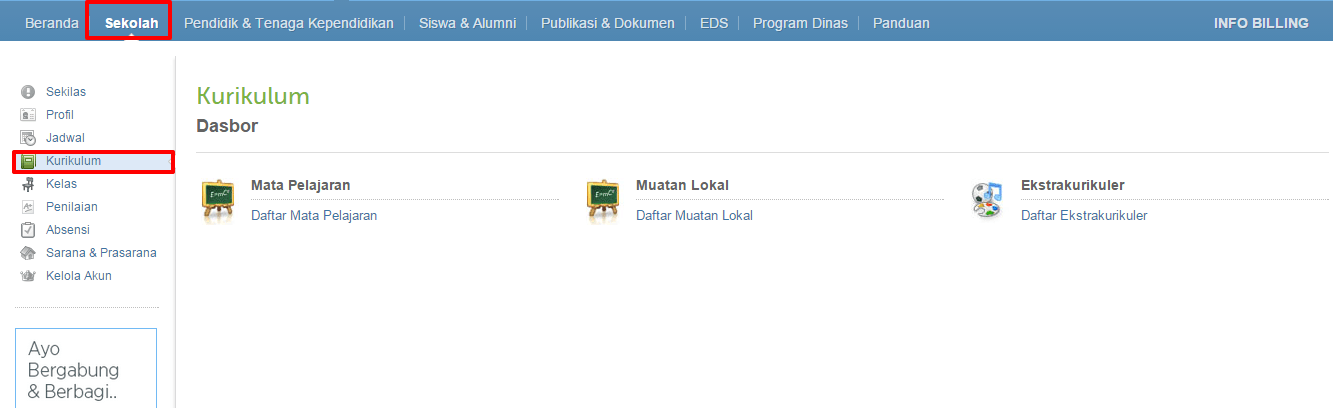
2. Selanjutnya, pada Dasbor Kurikulum, pilih menu Daftar Mata Pelajaran.
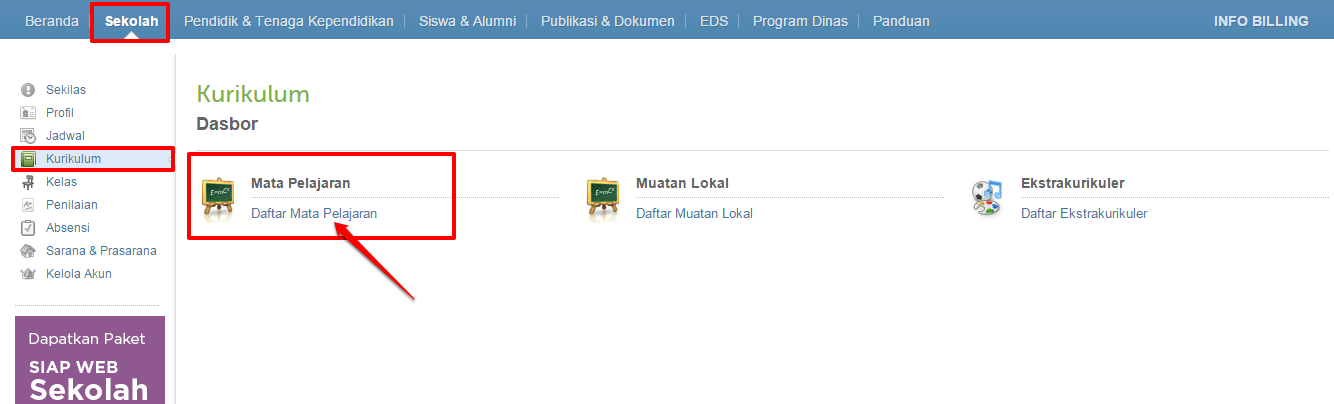
3. Selanjutnya pilih kurikulum, klik tombol Pilih Kurikulum, dan tentukan kurikulum yang akan diterapkan. (KTSP/ Kurikulum 2013).
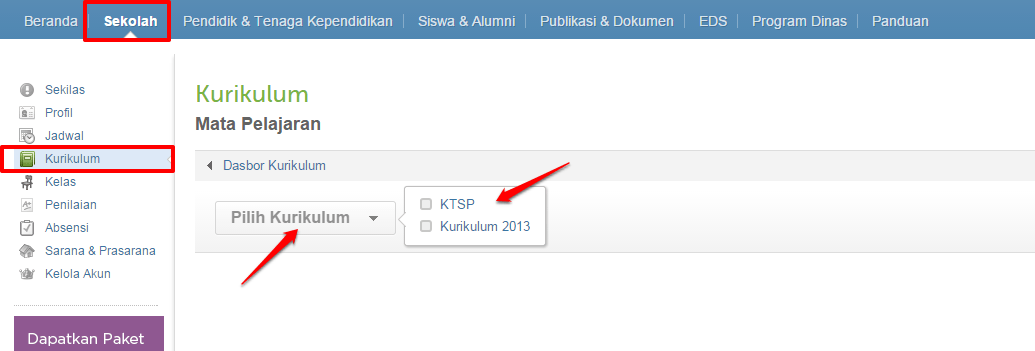
4. Akan ditampilkan daftar mata pelajaran pada kurikulum yang Anda pilih.
5. Lakukan sinkronisasi mata pelajaran dari kurikulum nasional kedalam kurikulum yang Anda pilih, klik tombol Sinkronisasi Data.
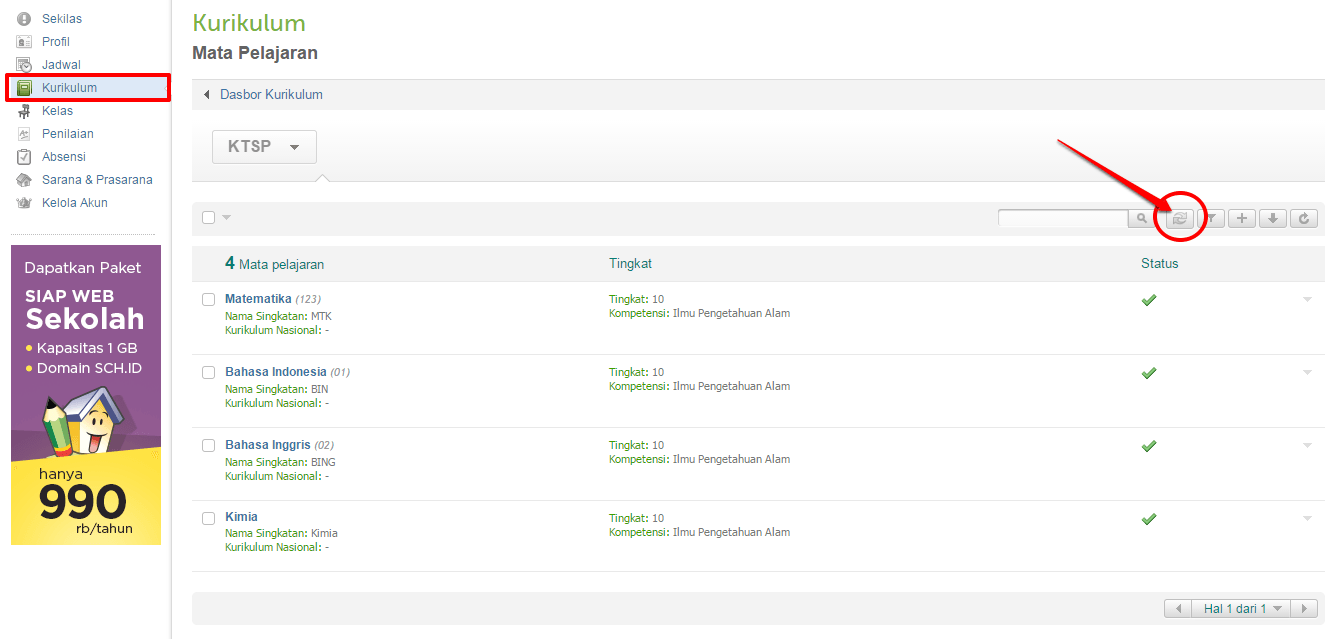
6. Pilih Tingkat Mata Pelajaran yang akan di sinkronisasi. Singkronisasi Mata Pelajaran digunakan untuk menyalin Mata Pelajaran yang sudah tercatat pada sistem. Daftar Mata pelajaran yang disalin sesuai dengan pilihan tingkat yang dipilih. Klik Lanjut jika sudah sesuai.
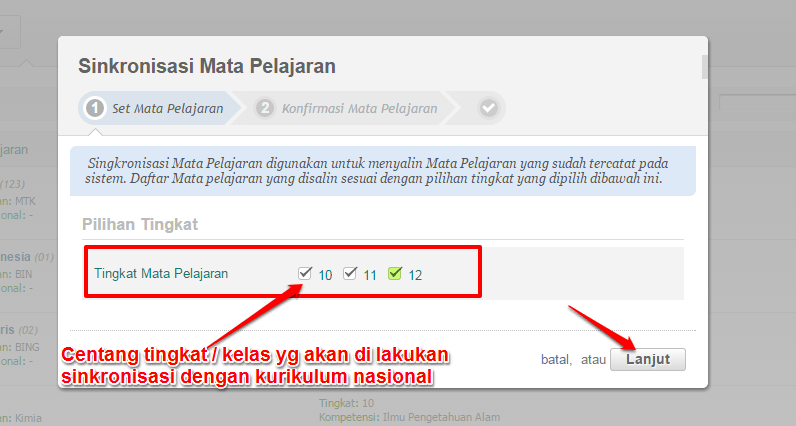
7. Konfirmasi Mata Pelajaran, jika telah sesuai klik Simpan >> Ok.
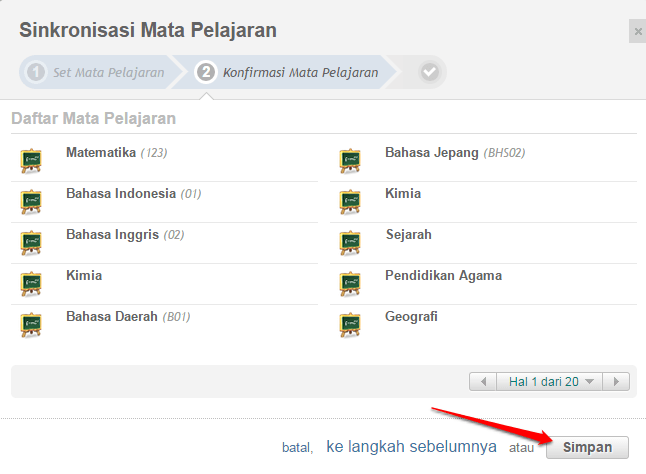
8. Berikut hasil dari sinkronisasi mata pelajaran dengan kurikulum nasional. Untuk menambah atau membuat mata pelajaran baru, klik tombol [+] seperti pada gambar.
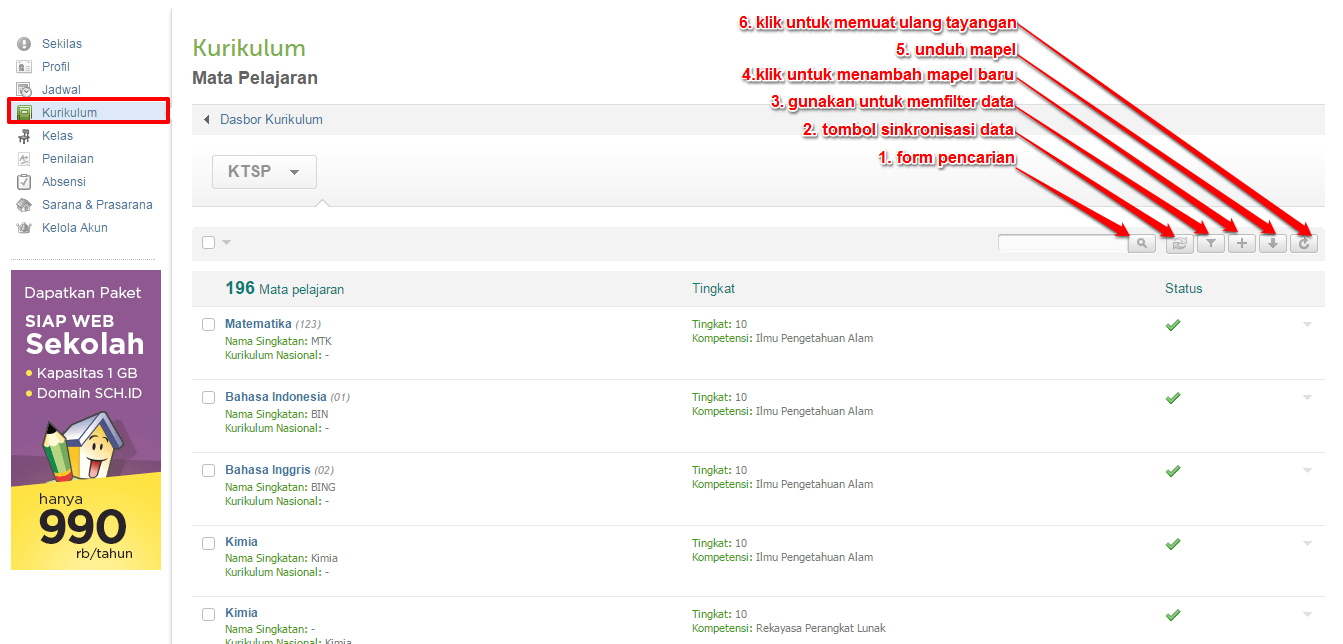
9. Isi data Mapel yang diinginkan, klik Simpan jika telah sesuai.
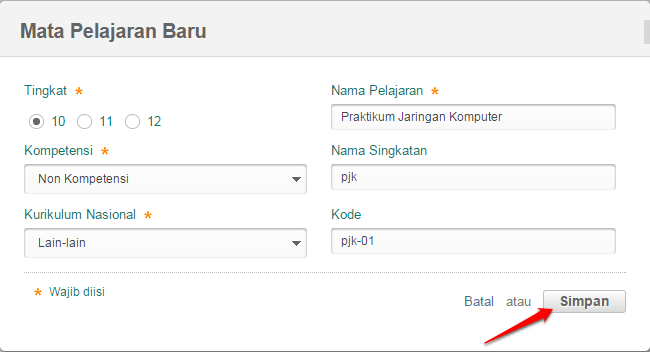
Untuk mengolah atau mengatur data siswa, baik menambah atau mengedit siswa, silakan menuju tautan berikut, klik untuk melihat Panduan Tambah Siswa.
c. Set Kelas / Rombel
Ikuti langkah berikut untuk set kelas/rombel :
1. Pada menu Sekolah, pilih submenu Kelas.
2. Selanjutnya pilih Daftar Kelas pada dasbor kelas.
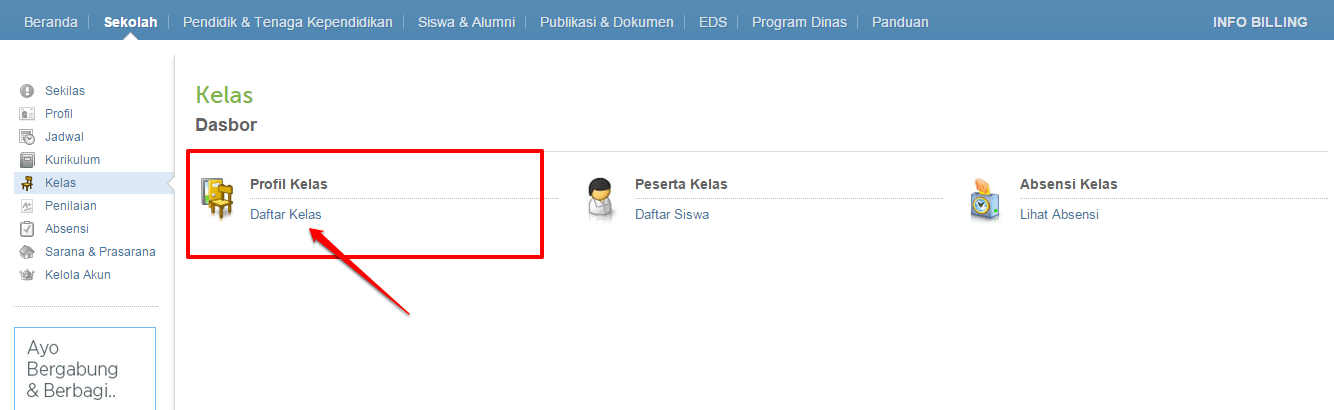
3. Akan ditampilkan daftar kelas yang pernah Anda buat sebelumnya.
4. Untuk membuat kelas / rombel baru, silakan klik tombol [+] seperti pada gambar dibawah ini.
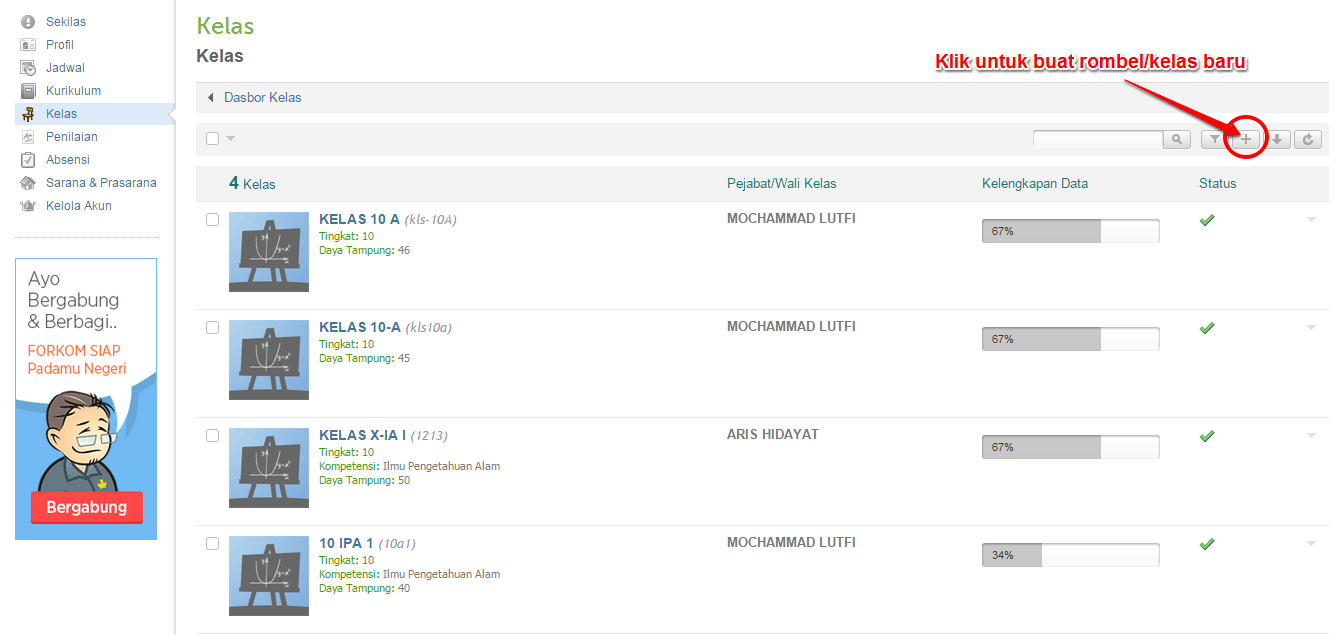
5. Isi data kelas/rombel baru tersebut, klik Simpan jika sudah sesuai.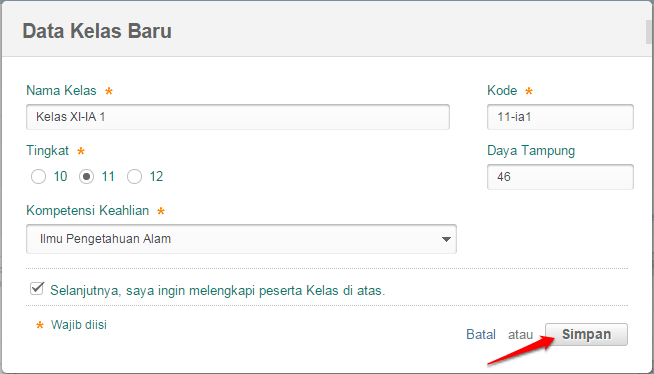
6. Selanjutnya Anda akan dialihkan ke halaman baru, yaitu halaman untuk mengisi Peserta Kelas kedalam kelas/rombel baru yang baru saja Anda buat. Klik tombol [+] untuk memulai memasukan peserta kelas kedalam kelas tersebut.
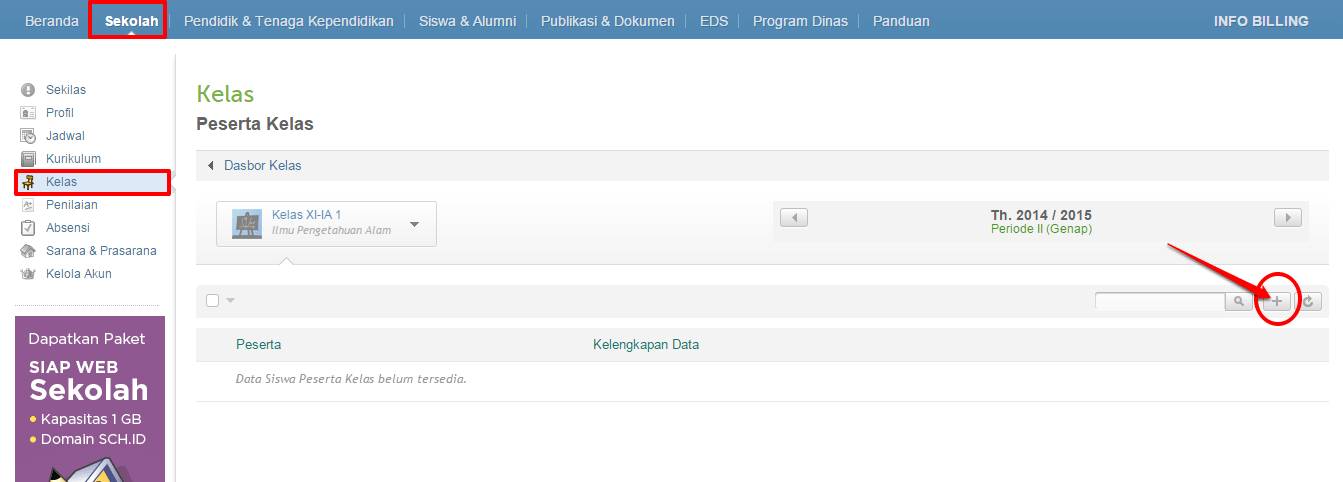
7. Pada kotak dialog yang muncul, akan ditampilkan daftar siswa yang dapat ditambahkan kedalam kelas baru tersebut. Ikutii langkah seperti pada gambar dibawah ini.
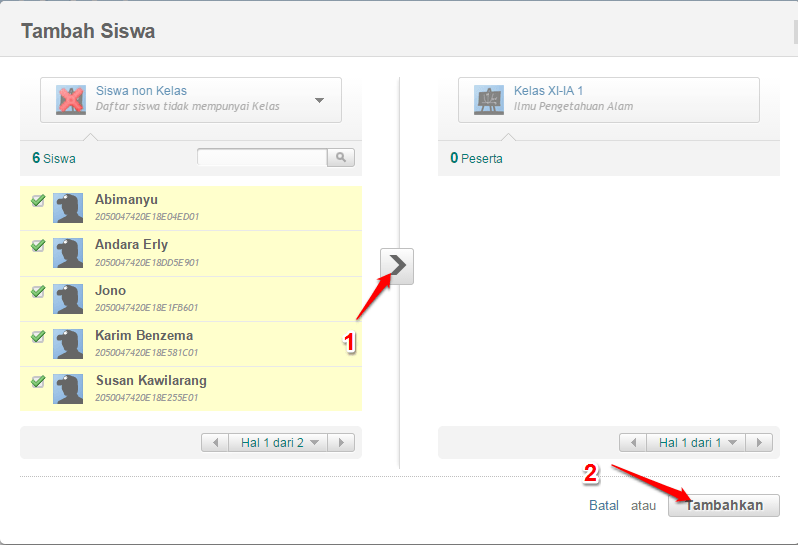
8. Selamat kelas/rombel baru yang telah Anda buat telah memiliki peserta kelas.
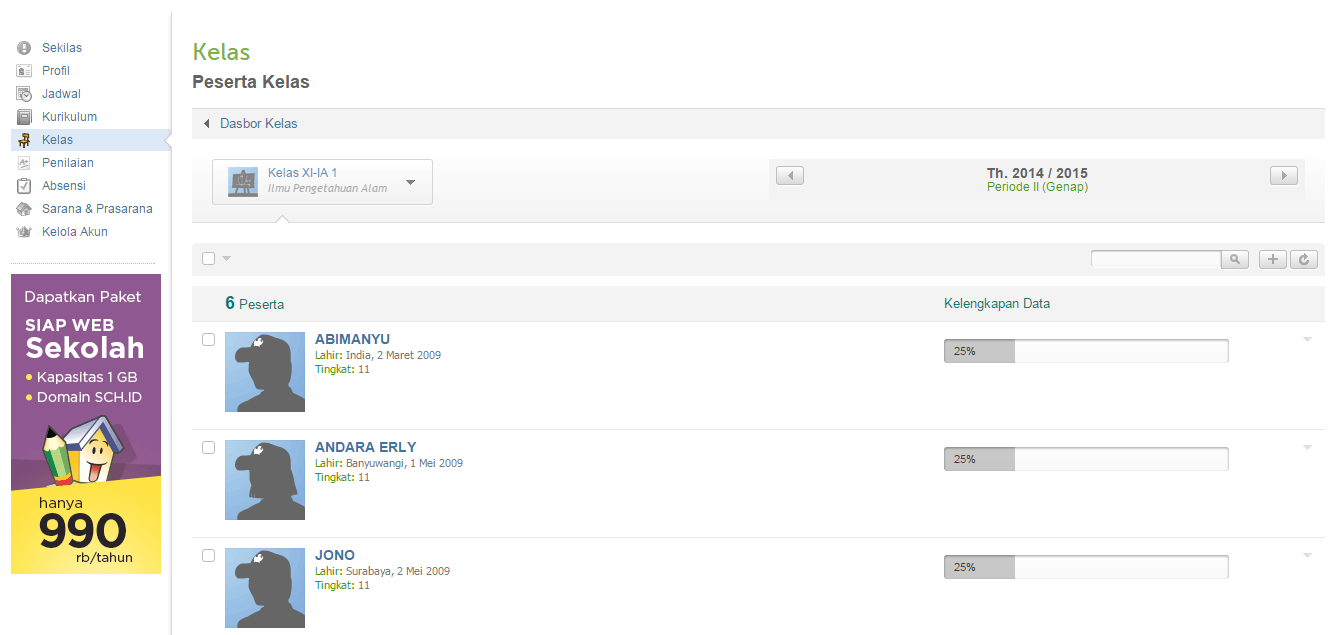
Sebelum Anda membuat jadwal kelas mingguan, tentukan dahulu model jadwal yang akan digunakan pada masing-masing kelas. Ikuti langkah berikut untuk menset model jadwal maupun membuat model jadwal baru :
1. Pilih submenu Jadwal pada menu Sekolah.
2. Pada dasbor Jadwal, pilih Kelola Model untuk Jadwal Kelas.
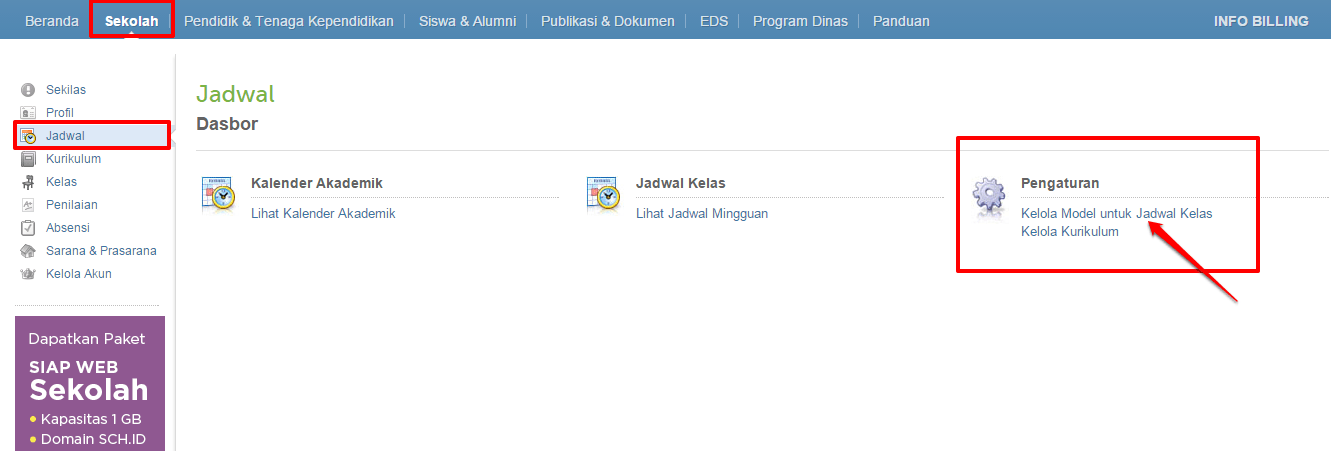
3. Pada halaman baru yang muncul, klik tombol Buat Model baru.
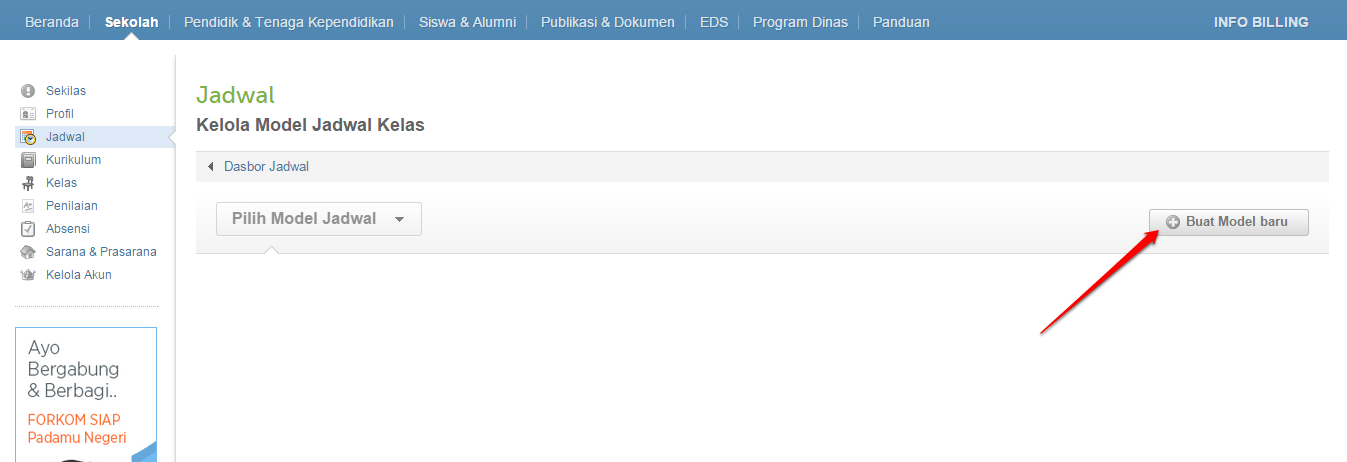
4. Isi data Model Jadwal Baru. Klik Simpan jika sudah sesuai.
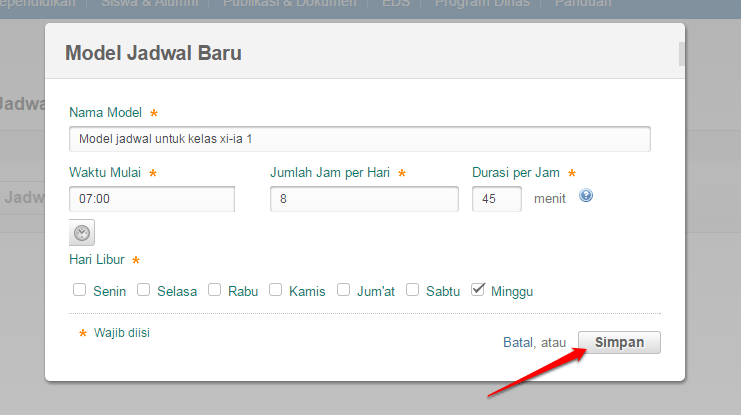
5. Selanjutnya, akan ditampilkan template default model jadwal sesuai jumlah jam belajar mengajar yang telah Anda tentukan sebelumnnya.
7. Isikan data jadwal pelajaran / Tatap Muka pada tabel, klik pada kolom seperti pada gambar untuk mengisikan kegiatan
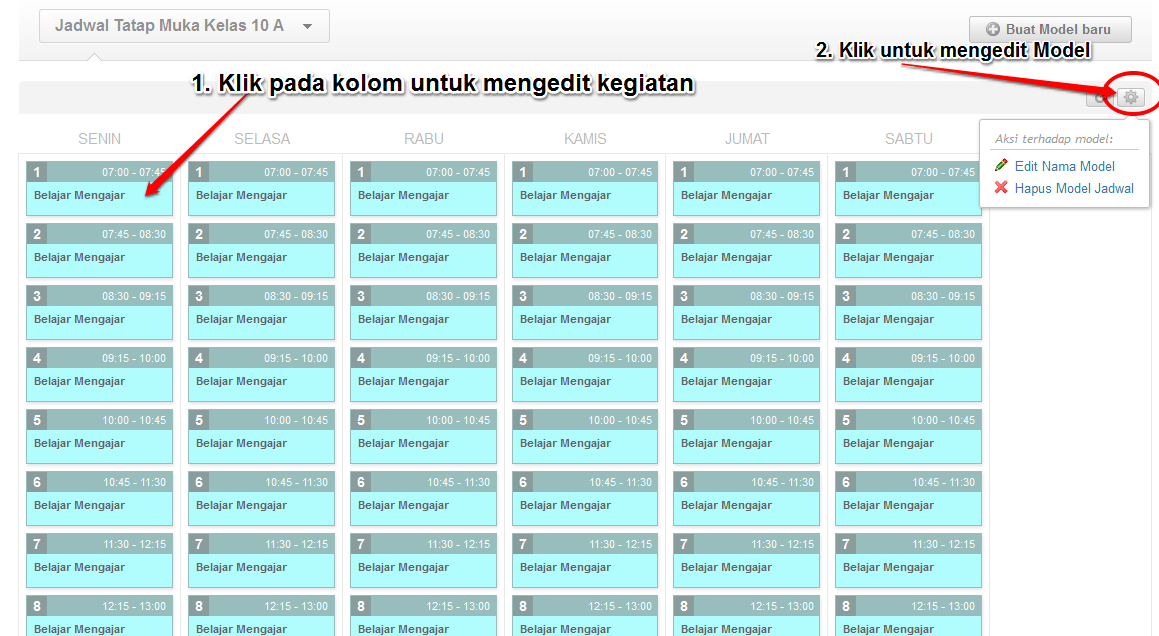
8. Edit kegiatan tiap jam tatap muka sesuai peraturan sekolah Anda. Pilih jenis kegiatan dan durasi kegiatan tersebut, misal hari Senin jam pertama adalah Upacara. Klik Tombol Simpan jika sudah benar.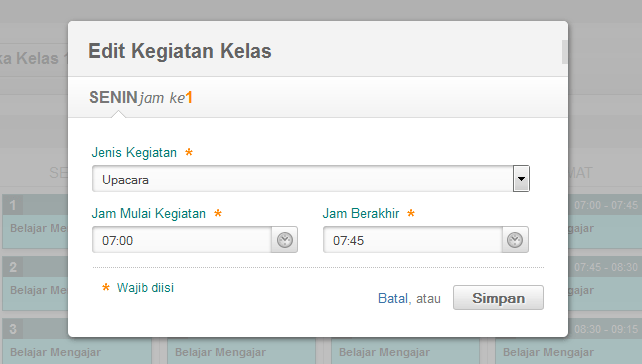
9. Model jadwal berhasil dibuat. Ulangi langkah ke-3 untuk membuat Model Jadwal yang lainnya. Berikut contoh hasil akhir Model Jadwal yang telah dibuat.
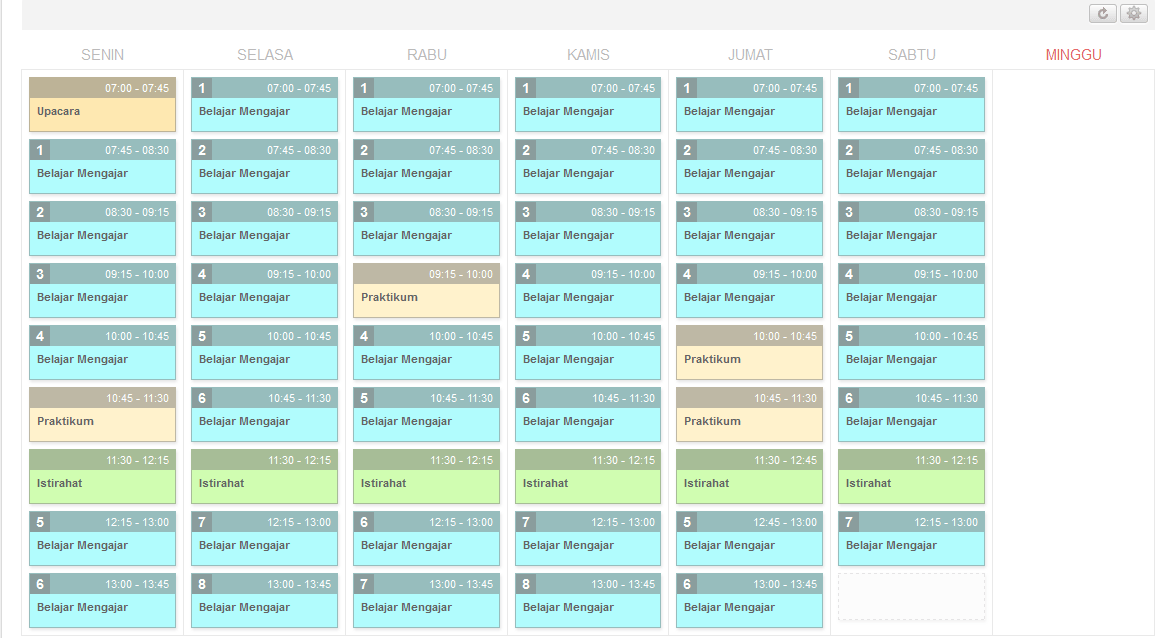
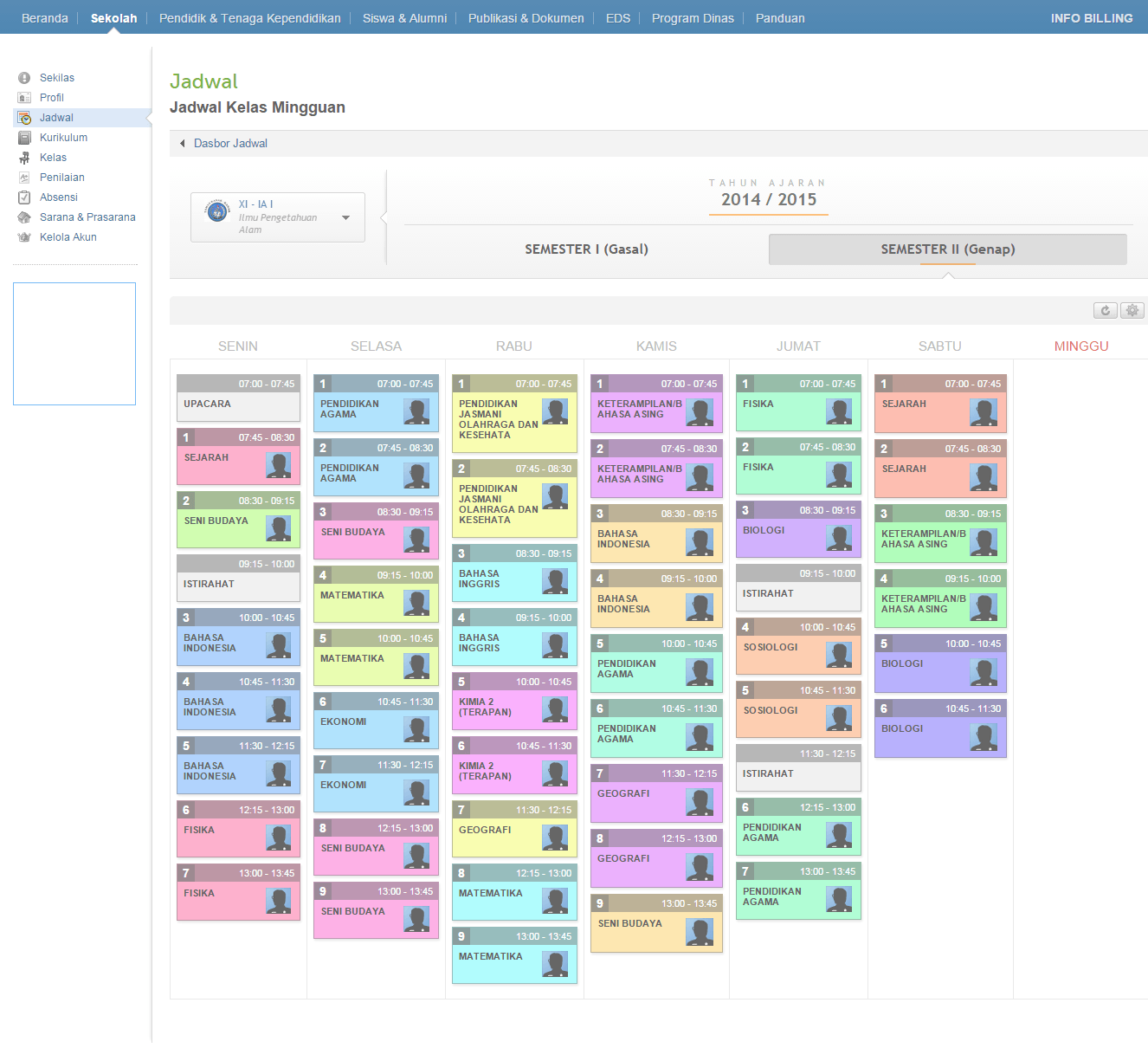
- Menentukan Kurikulum dan sinkronisasi Mata Pelajaran dengan Kurikulum Nasional
- Pengaturan data Siswa (kelola siswa / tambah siswa)
- Set Kelas / Rombel
- Pengaturan Model Jadwal
- Memasukan Model Jadwal ke dalam Kelas
a. Tentukan Kurikulum dan Sinkronisasi Mata Pelajaran dengan Kurikulum Nasional
Ikuti langkah-langka berikut untuk men-set kurikulum yang Anda terapkan pada sekolah Anda dan lakukan Sinkronisasi Mata Pelajaran dengan Kurikulum Nasional :
1. Pada menu Sekolah, pilih Kurikulum.
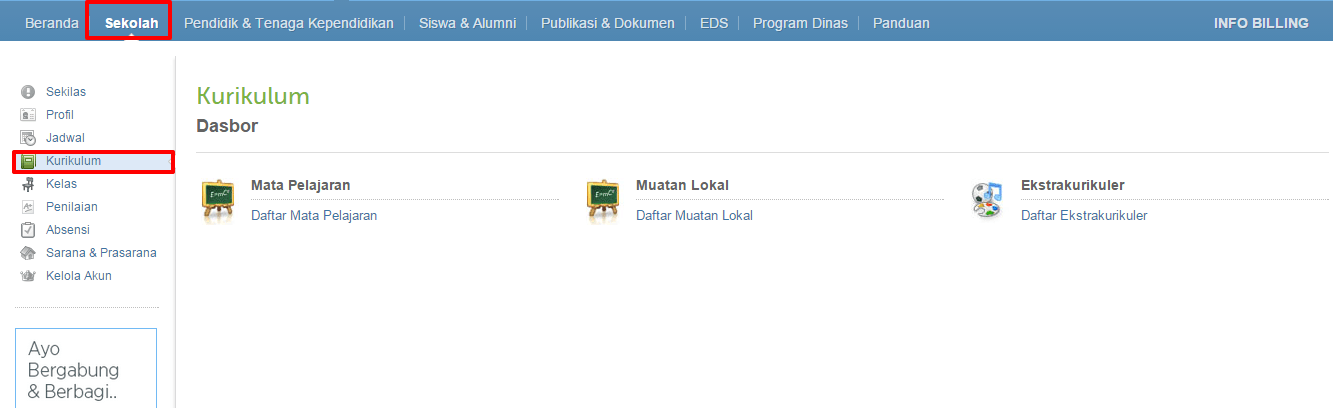
2. Selanjutnya, pada Dasbor Kurikulum, pilih menu Daftar Mata Pelajaran.
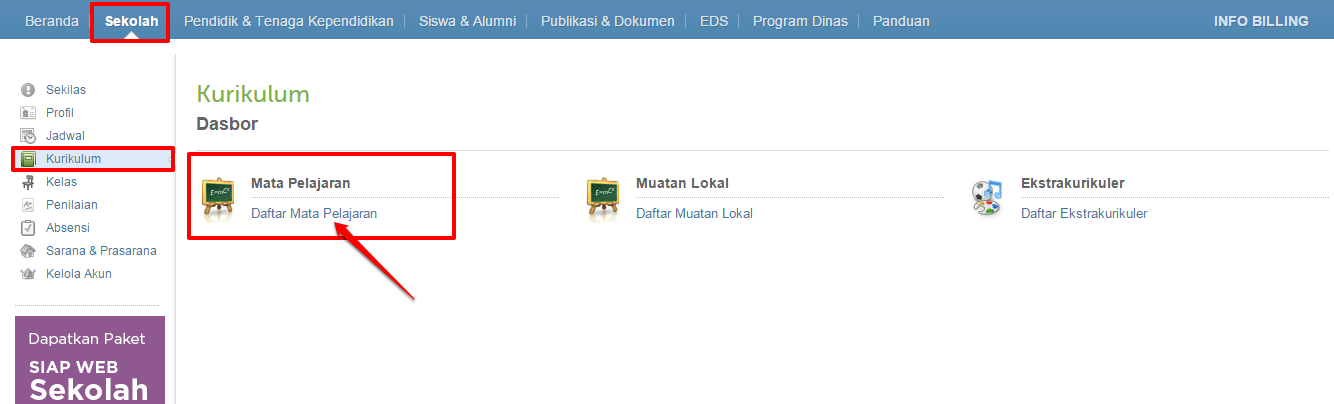
3. Selanjutnya pilih kurikulum, klik tombol Pilih Kurikulum, dan tentukan kurikulum yang akan diterapkan. (KTSP/ Kurikulum 2013).
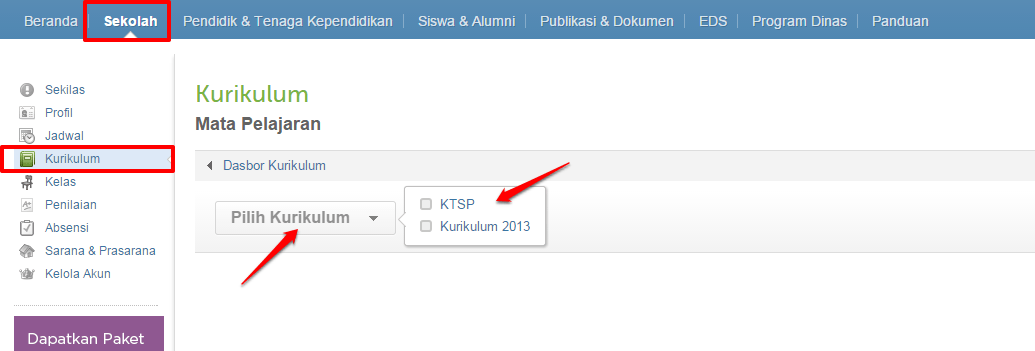
4. Akan ditampilkan daftar mata pelajaran pada kurikulum yang Anda pilih.
5. Lakukan sinkronisasi mata pelajaran dari kurikulum nasional kedalam kurikulum yang Anda pilih, klik tombol Sinkronisasi Data.
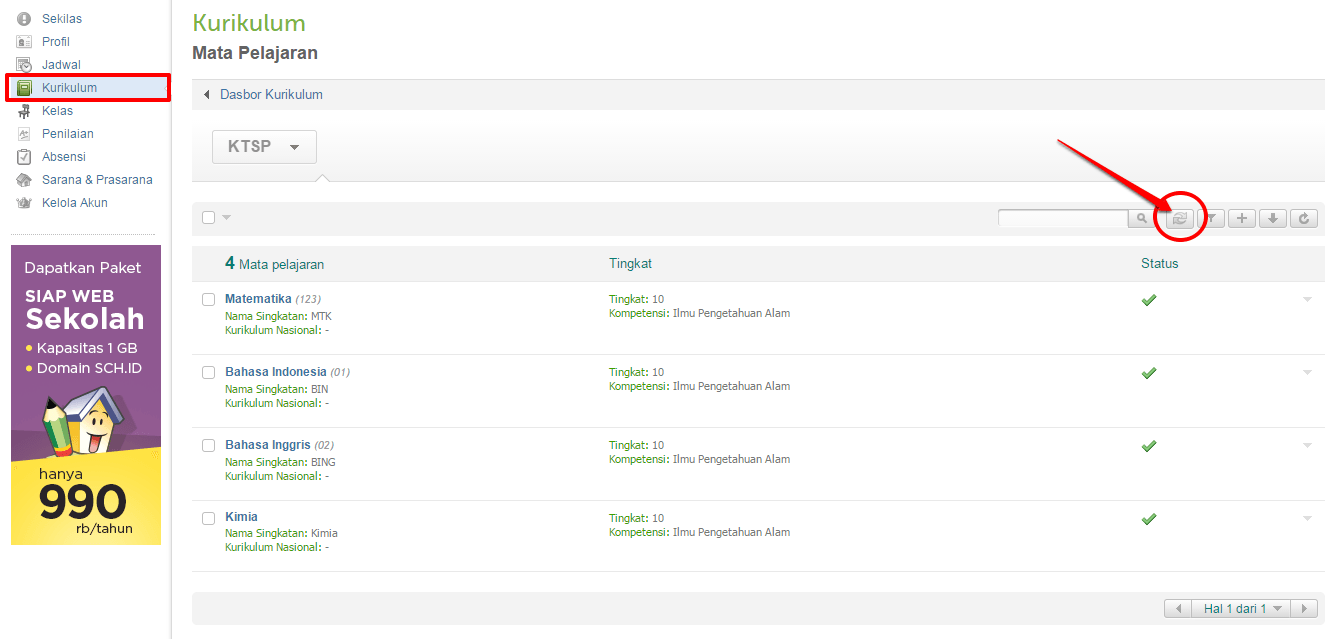
6. Pilih Tingkat Mata Pelajaran yang akan di sinkronisasi. Singkronisasi Mata Pelajaran digunakan untuk menyalin Mata Pelajaran yang sudah tercatat pada sistem. Daftar Mata pelajaran yang disalin sesuai dengan pilihan tingkat yang dipilih. Klik Lanjut jika sudah sesuai.
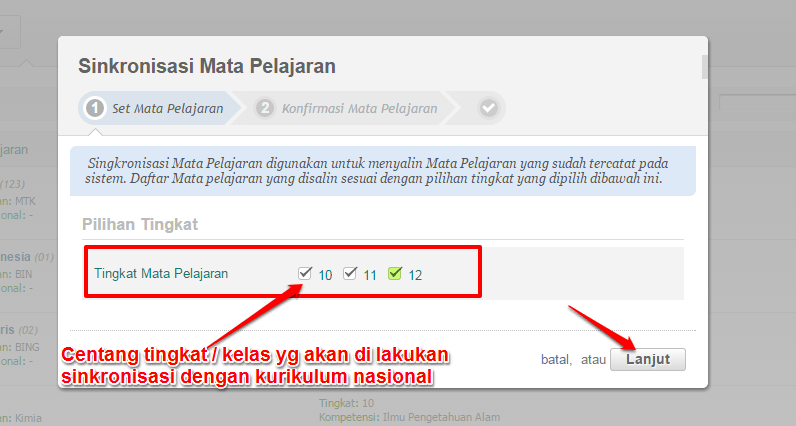
7. Konfirmasi Mata Pelajaran, jika telah sesuai klik Simpan >> Ok.
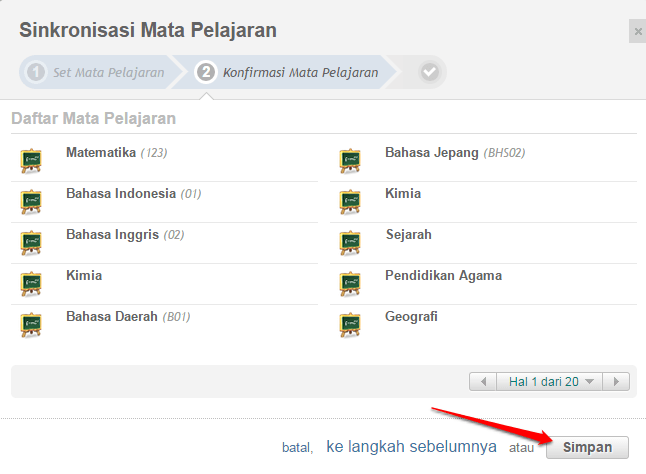
8. Berikut hasil dari sinkronisasi mata pelajaran dengan kurikulum nasional. Untuk menambah atau membuat mata pelajaran baru, klik tombol [+] seperti pada gambar.
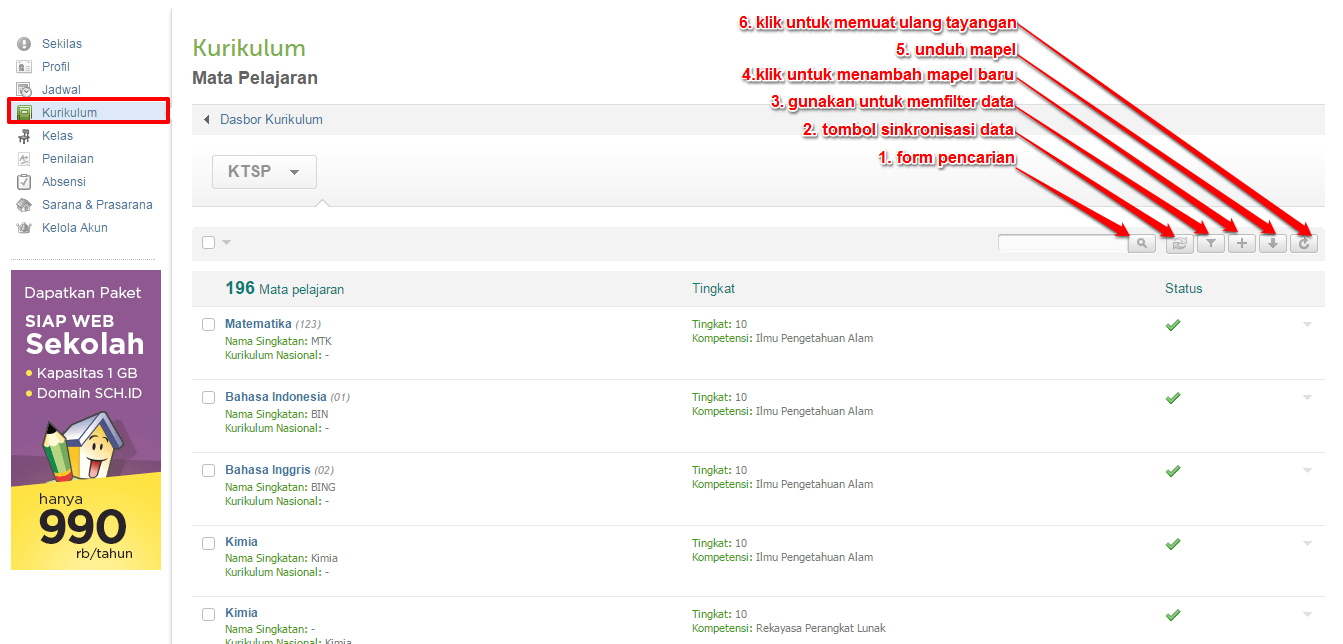
9. Isi data Mapel yang diinginkan, klik Simpan jika telah sesuai.
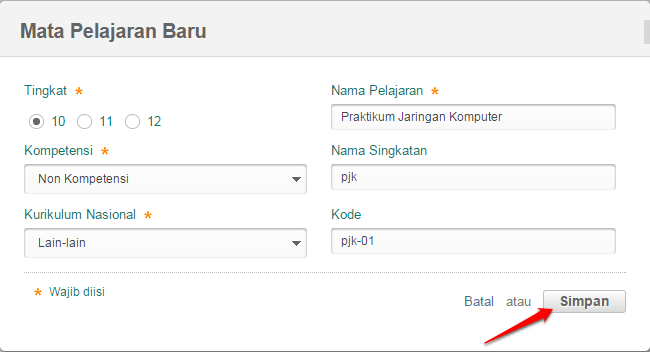
PENGATURAN JADWAL KELAS MINGGUAN
January 15, 2015 b. Pengaturan Data Siswa (Tambah Siswa)Untuk mengolah atau mengatur data siswa, baik menambah atau mengedit siswa, silakan menuju tautan berikut, klik untuk melihat Panduan Tambah Siswa.
c. Set Kelas / Rombel
Ikuti langkah berikut untuk set kelas/rombel :
1. Pada menu Sekolah, pilih submenu Kelas.
2. Selanjutnya pilih Daftar Kelas pada dasbor kelas.
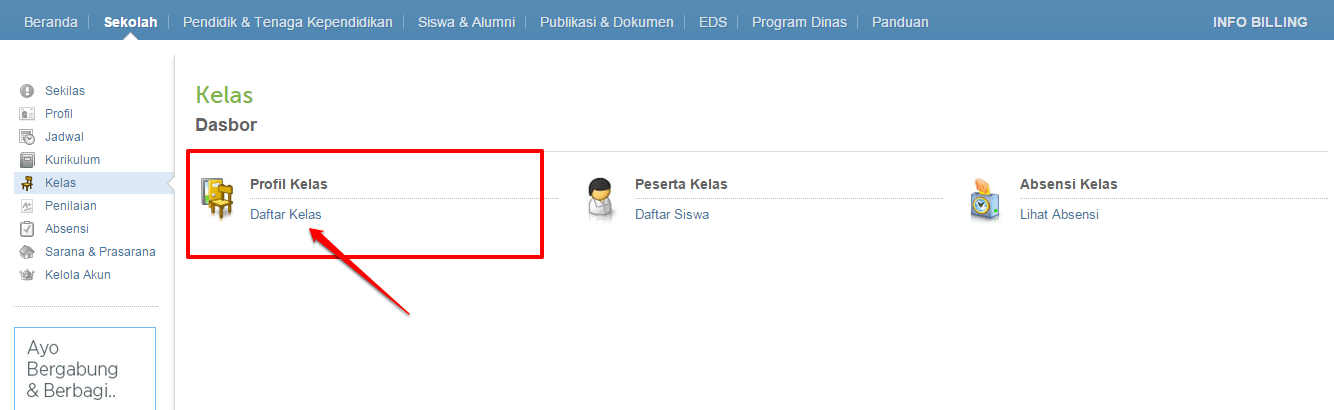
3. Akan ditampilkan daftar kelas yang pernah Anda buat sebelumnya.
4. Untuk membuat kelas / rombel baru, silakan klik tombol [+] seperti pada gambar dibawah ini.
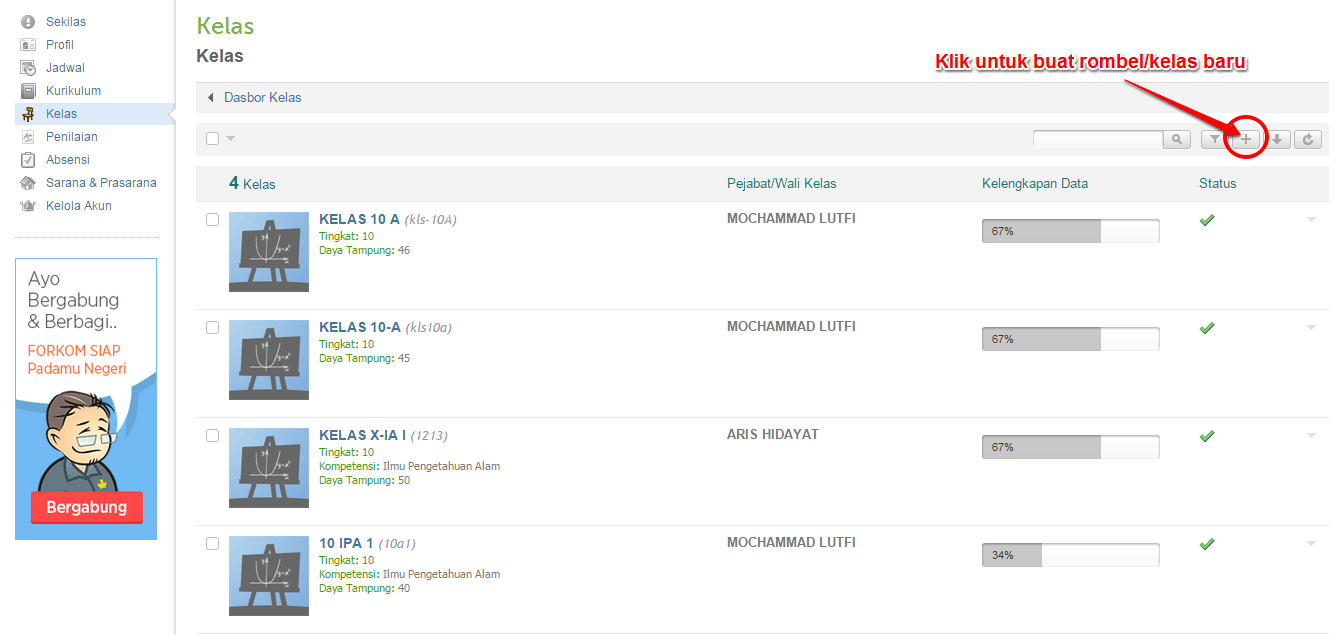
5. Isi data kelas/rombel baru tersebut, klik Simpan jika sudah sesuai.
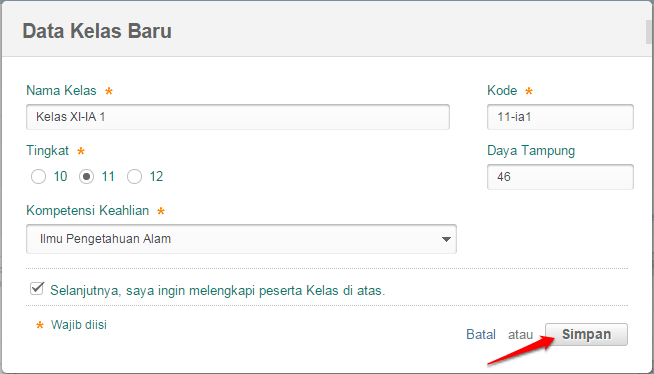
6. Selanjutnya Anda akan dialihkan ke halaman baru, yaitu halaman untuk mengisi Peserta Kelas kedalam kelas/rombel baru yang baru saja Anda buat. Klik tombol [+] untuk memulai memasukan peserta kelas kedalam kelas tersebut.
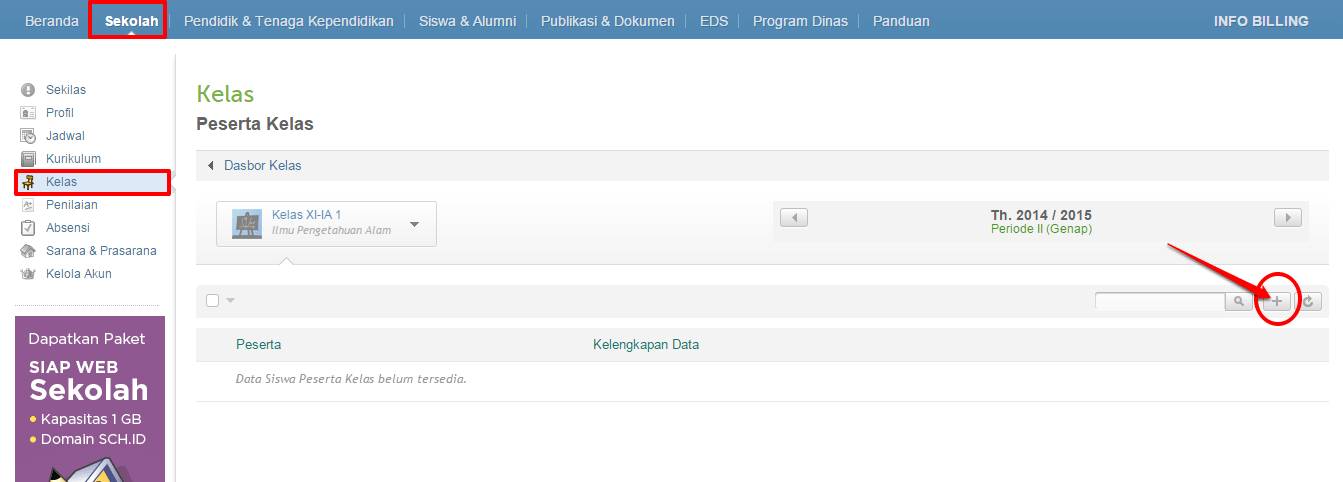
7. Pada kotak dialog yang muncul, akan ditampilkan daftar siswa yang dapat ditambahkan kedalam kelas baru tersebut. Ikutii langkah seperti pada gambar dibawah ini.
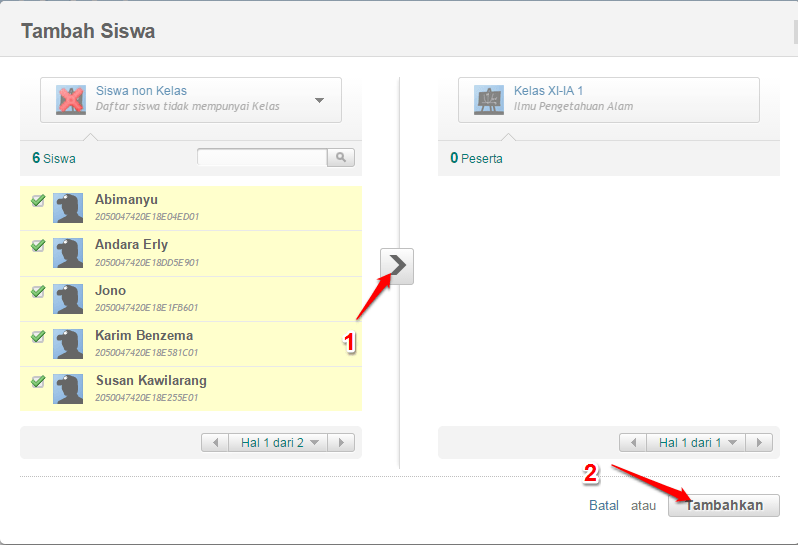
8. Selamat kelas/rombel baru yang telah Anda buat telah memiliki peserta kelas.
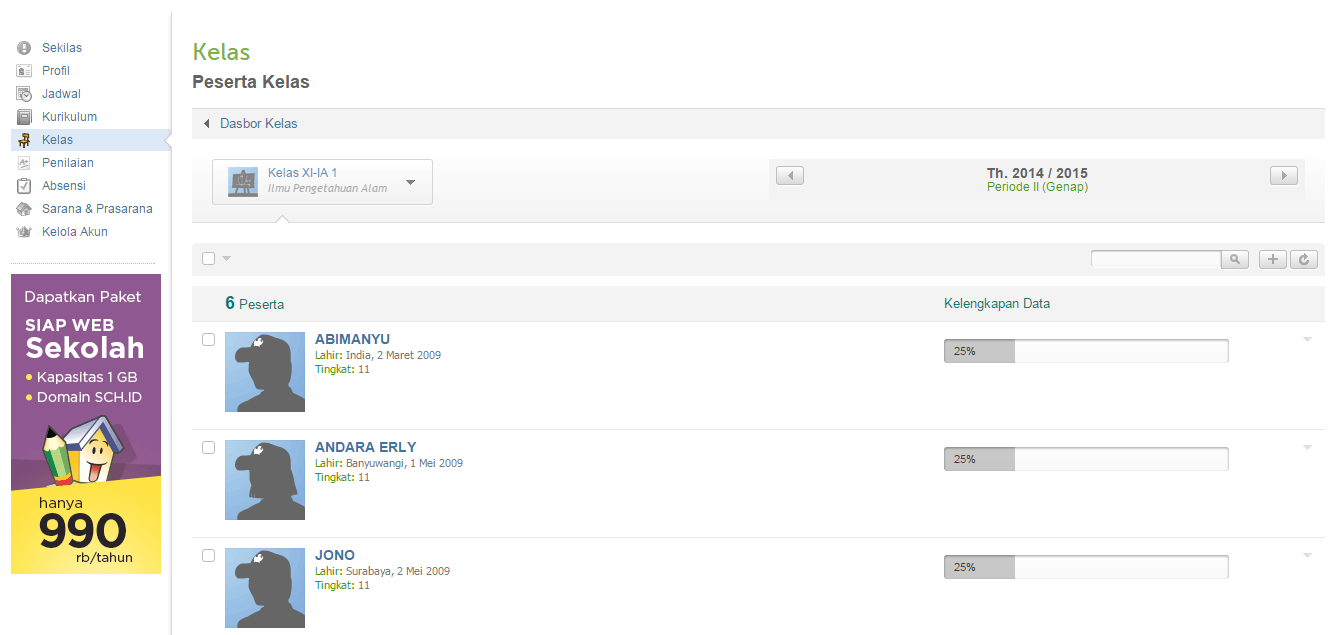
PENGATURAN JADWAL KELAS MINGGUAN
January 15, 2015 d. Buat Model Jadwal BaruSebelum Anda membuat jadwal kelas mingguan, tentukan dahulu model jadwal yang akan digunakan pada masing-masing kelas. Ikuti langkah berikut untuk menset model jadwal maupun membuat model jadwal baru :
1. Pilih submenu Jadwal pada menu Sekolah.
2. Pada dasbor Jadwal, pilih Kelola Model untuk Jadwal Kelas.
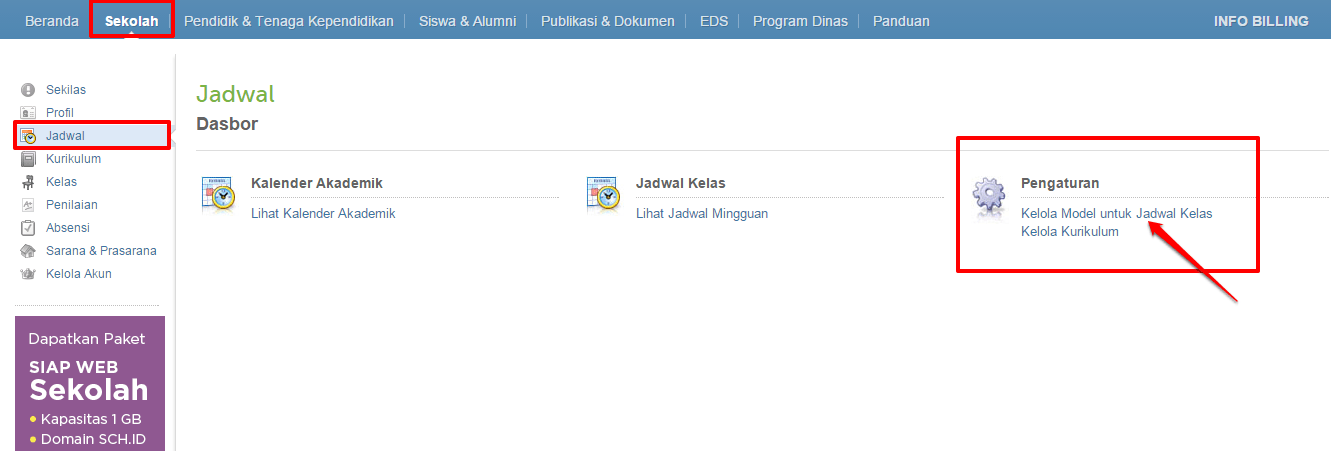
3. Pada halaman baru yang muncul, klik tombol Buat Model baru.
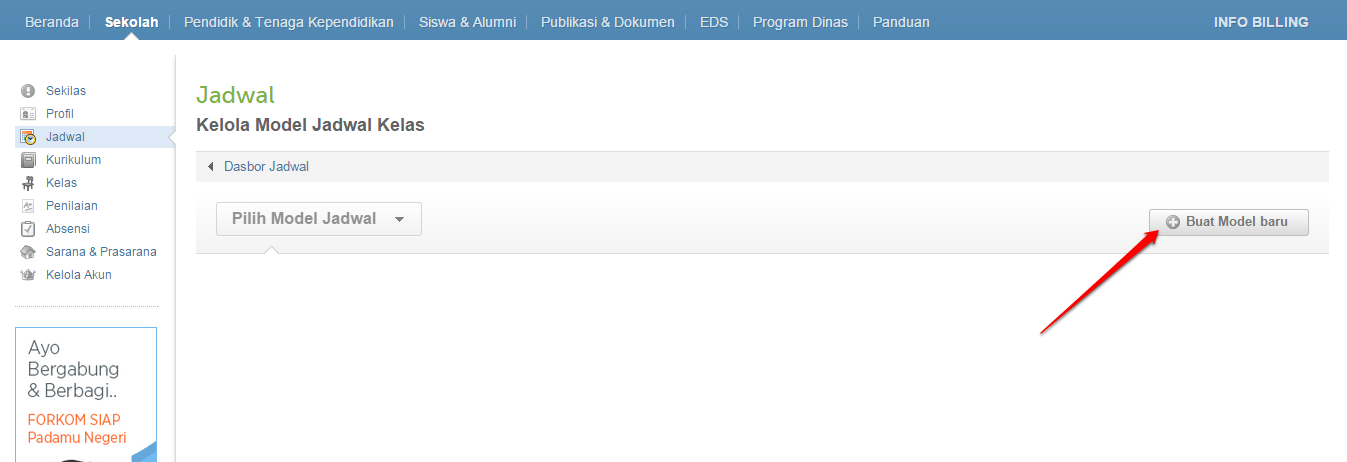
4. Isi data Model Jadwal Baru. Klik Simpan jika sudah sesuai.
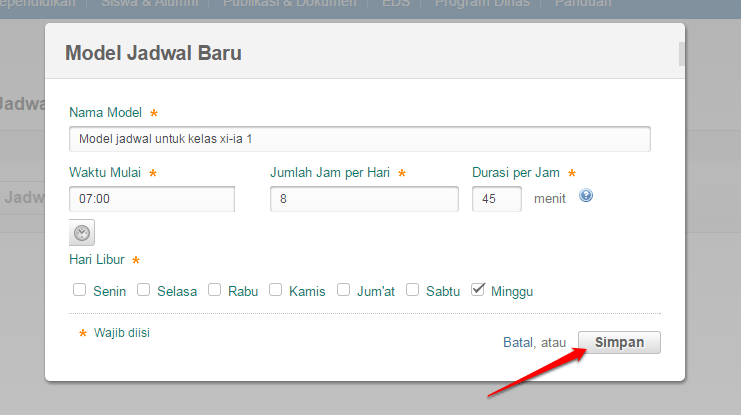
5. Selanjutnya, akan ditampilkan template default model jadwal sesuai jumlah jam belajar mengajar yang telah Anda tentukan sebelumnnya.
7. Isikan data jadwal pelajaran / Tatap Muka pada tabel, klik pada kolom seperti pada gambar untuk mengisikan kegiatan
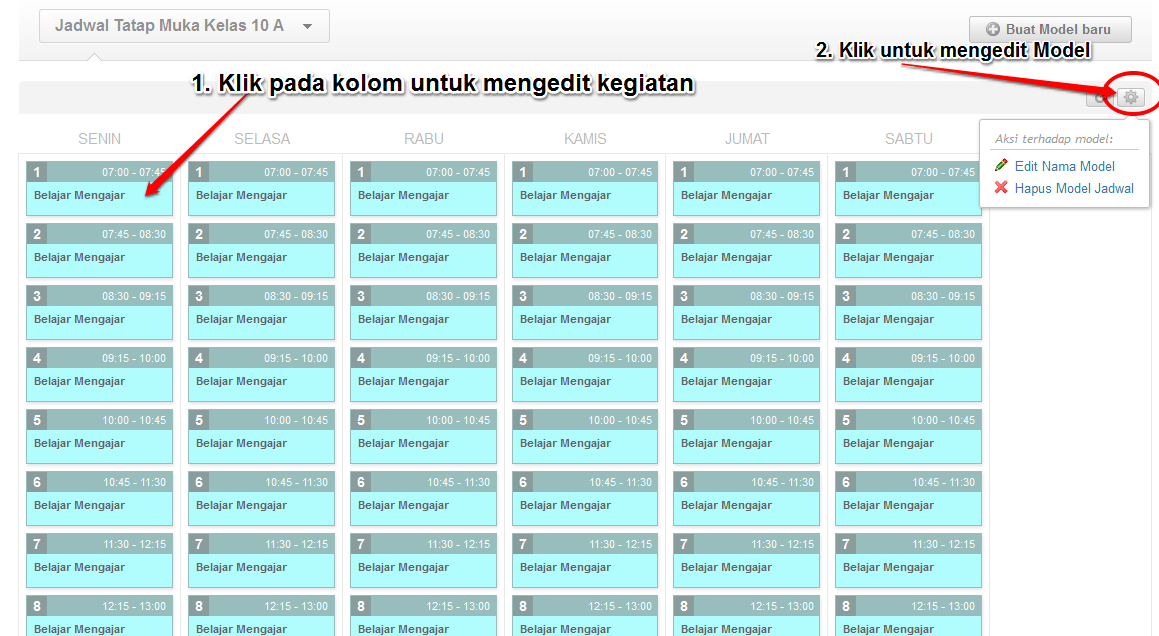
8. Edit kegiatan tiap jam tatap muka sesuai peraturan sekolah Anda. Pilih jenis kegiatan dan durasi kegiatan tersebut, misal hari Senin jam pertama adalah Upacara. Klik Tombol Simpan jika sudah benar.
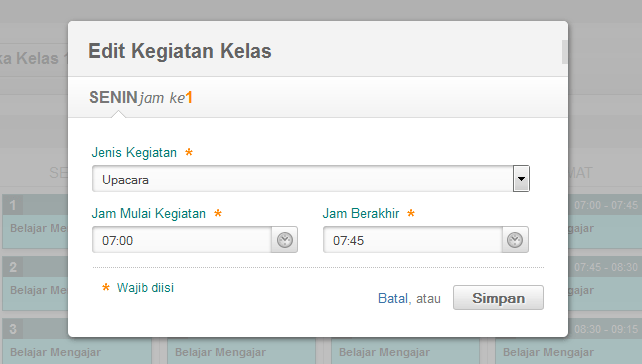
9. Model jadwal berhasil dibuat. Ulangi langkah ke-3 untuk membuat Model Jadwal yang lainnya. Berikut contoh hasil akhir Model Jadwal yang telah dibuat.
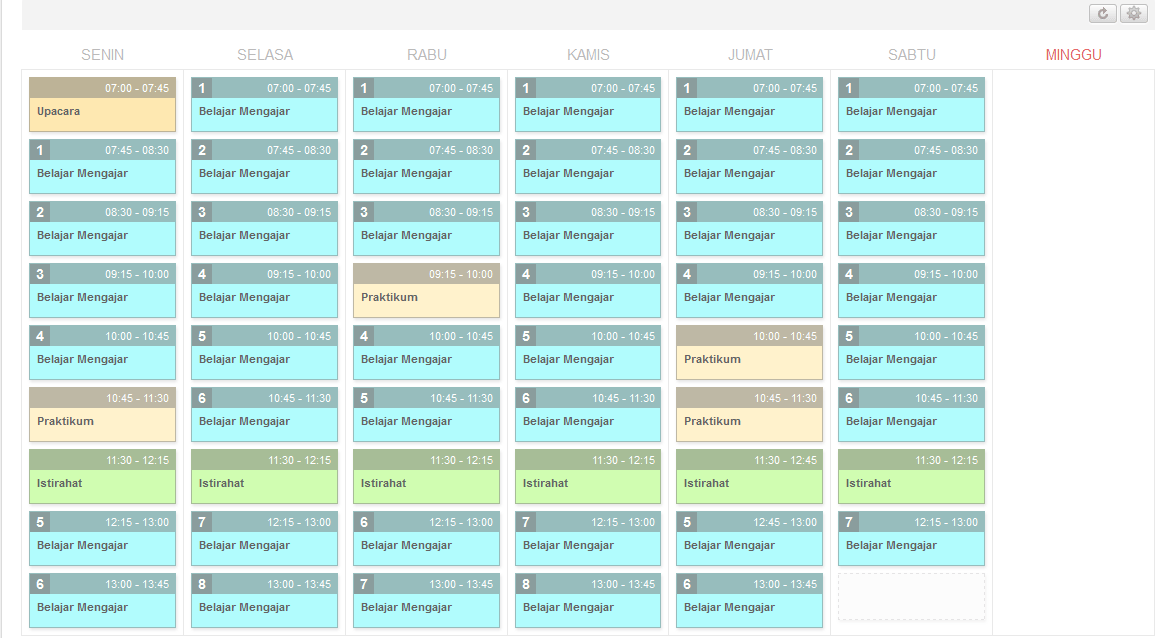
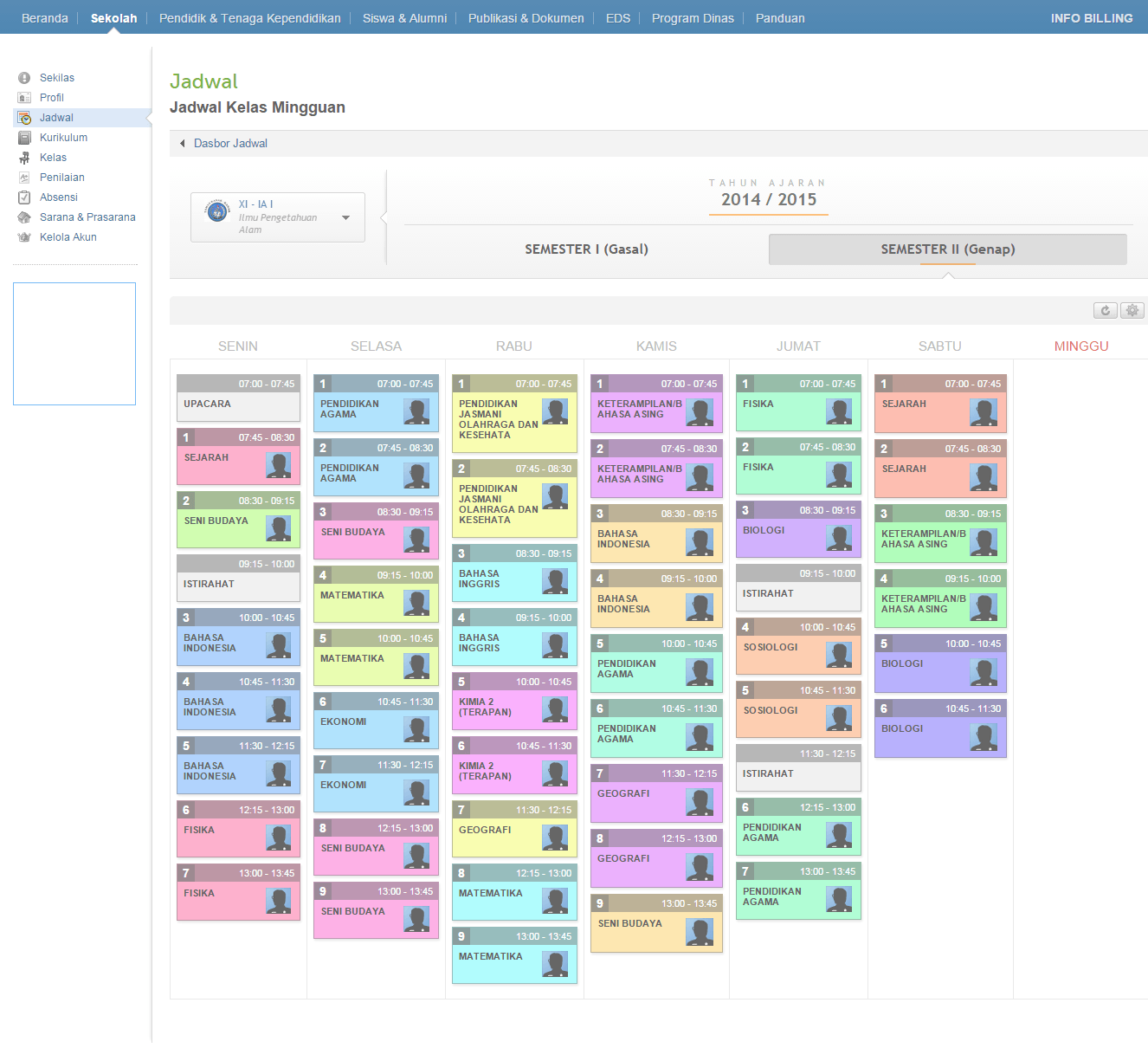






No comments:
Post a Comment